# 3. 메뉴
메뉴"를 사용하면 "메뉴"를 손쉽게 관리할 수 있습니다. 이 기능을 효과적으로 활용하는 방법은 다음과 같습니다.
URL: http://example.com/admin/menus (opens new window)
# 새 메뉴 만들기
버튼을 클릭하세요
모달창에 메뉴명과 URL을 입력하수 있습니다.
현재 생성 중인 메뉴를 다른 메뉴의 하위 메뉴로 변경하려면 상위를 선택하세요.
메뉴 항목을 정렬하려면 정렬 번호를 조정하세요. 메뉴 항목은 가장 낮은 주문 번호에서 가장 큰 주문 번호로 정렬됩니다.
템플릿 필드를 비워 두거나 블록(HTML조각)(["YOUR_BLOCK_NAME"])을 입력하세요. 원하는 경우 메뉴 항목이 양식화되어 사용됩니다.
[YOUR_BLOCK_NAME]을 표시하려는 블록(HTML 조각)으로 바꾸세요.
Ex) partials.my_custom_menu_item
마지막으로 변경 사항을 저장합니다.
# 메뉴 수정
메뉴 목록에서 편집 버튼을 클릭합니다.
원하는 정보를 변경하고 클릭하여 변경 사항을 저장하세요.
# 메뉴 삭제
편집 버튼 옆에는 삭제 버튼이 있습니다.
메뉴 항목을 삭제하려면 이 버튼을 클릭하세요.
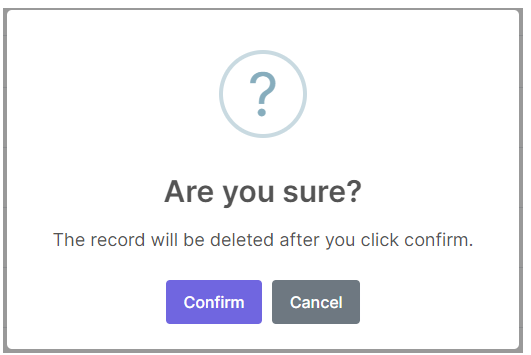
# 메뉴 항목 정렬"
이 아이콘을 길게 클릭하면:
위/아래로 이동하여 현재 선택된 메뉴를 다른 메뉴의 하위 메뉴로 만들 수 있습니다.
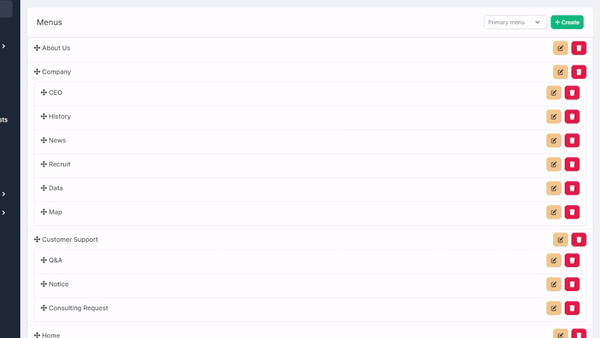
← 2. 웹사이트 설정 4. 페이지 →